Consulte os conetores suportados para a solução Application Integration.
Invocar uma subintegração através de uma tarefa de ciclo For Each
Este início rápido mostra como criar uma integração que usa uma tarefa de ciclo For Each para invocar uma subintegração. A subintegração recebe a entrada da integração principal e envia emails aos destinatários através da tarefa Enviar email.
Crie a subintegração
- Na Google Cloud Console, aceda à página Integração de aplicações.
- Clique em Integrações no menu de navegação do lado esquerdo para abrir a página Integrações.
- Clique em Criar integração.
- Introduza um nome e uma descrição para a integração.
Para este início rápido, introduza o nome
ForEachSendEmailSubIntegratione a descriçãoQuickstart sub-integration. - Selecione uma região para a integração.
- Clique em Criar para abrir o editor de integração.
Adicione um acionador de API na subintegração
Os acionadores são necessários para iniciar a sequência de tarefas que compõem uma integração. Neste guia de início rápido, usa um acionador de API para iniciar a integração.
Para adicionar e configurar o acionador da API, siga estes passos:
- No editor de integração, clique em Acionadores para ver a lista de acionadores disponíveis.
- Clique e coloque o elemento Acionador de API no editor de integração.
Crie uma variável de entrada na subintegração
A subintegração usa uma variável para armazenar os detalhes recebidos no formato JSON da integração principal. Para criar uma nova variável de entrada, siga estes passos:
- Clique em (Ativar/desativar painel) na barra de navegação do criador para apresentar o painel Variáveis.
- Clique em +Criar para criar uma variável.
No painel Criar variável, faça o seguinte:
a. Nome: introduza
order_details.b. Tipo de dados: selecione JSON.
c. Clique em Inferir do valor predefinido.
d. Em Valor predefinido, introduza o seguinte JSON.
{ "orderId": "1", "customerName": "Harry Ford", "emailId": "YOUR_EMAIL_ID", "shippingAddress": { "city": "New York", "country": "USA", "zipcode": "103487" }, "items": [{ "itemid": "111-222-333", "itemName": "Smartphone", "itemPrice": 999.0, "quantity": 1.0 }, { "itemid": "444-555-666", "itemName": "Mobile Cover", "itemPrice": 49.0, "quantity": "" }], "paymentDetails": { "mode": "COD", "status": "" }, "expectedDelivery": "15 March 2023" }Neste exemplo de objeto JSON, substitua
YOUR_EMAIL_IDpelo ID do email que quer usar para testar a integração.e. Clique em Usar como entrada para integração.
f. Clique em Criar.
Adicione e configure uma tarefa de mapeamento de dados
A tarefa de mapeamento de dados permite-lhe fazer atribuições de variáveis na sua integração, obter e definir propriedades de objetos JSON e aplicar funções de transformação aninhadas aos valores. As variáveis usadas pela tarefa de mapeamento de dados podem ser variáveis de integração ou variáveis de tarefas.
Para adicionar e configurar uma tarefa de mapeamento de dados, siga estes passos:
- No editor de integração, clique em Tasks para ver a lista de tarefas disponíveis.
- Clique e coloque o elemento Mapeamento de dados no editor de integração.
- Clique no elemento Mapeamento de dados no editor de integração para abrir o painel de configuração de tarefas.
- Clique em Abrir editor de mapeamento de dados.
- Configure a Entrada da seguinte forma:
- Na secção Entrada, clique em Variável ou valor.
- Em Variável, introduza
iteme, de seguida, selecione order_details.items. - Clique em Guardar.
- Adicione uma função de mapeamento a order_details.items. Clique no símbolo + junto a order_details.items. Na lista de funções, desloque a página e selecione FOR_EACH(Any) -> JSON.
- Introduza o parâmetro de entrada da função FOR_EACH. Clique em Variável ou valor e selecione ~obj1.
- Clique em Guardar.
- Adicione uma função de mapeamento a obj1. Clique em + na linha FOR EACH entre parênteses após o elemento obj1 que acabou de adicionar. Na lista de funções, desloque a página e selecione GET PROPERTY(String) -> JSON.
- Clique em Variável ou valor e, em Valor, introduza
itemName. - Clique em Guardar.
- Clique em + Adicionar uma função na linha após GET PROPERTY e selecione TO_STRING() -> String.
- Clique em + Adicionar uma função na última linha e selecione TO_STRING() -> String.
- Configure a Saída da seguinte forma:
- Crie uma nova variável de saída. Na secção Saída, clique em criar um novo.
- No painel Criar variável, introduza o nome
items, mantenha os valores predefinidos para todos os outros campos e clique em Criar.
- Confirme se a configuração do mapeamento de dados é semelhante à imagem seguinte.
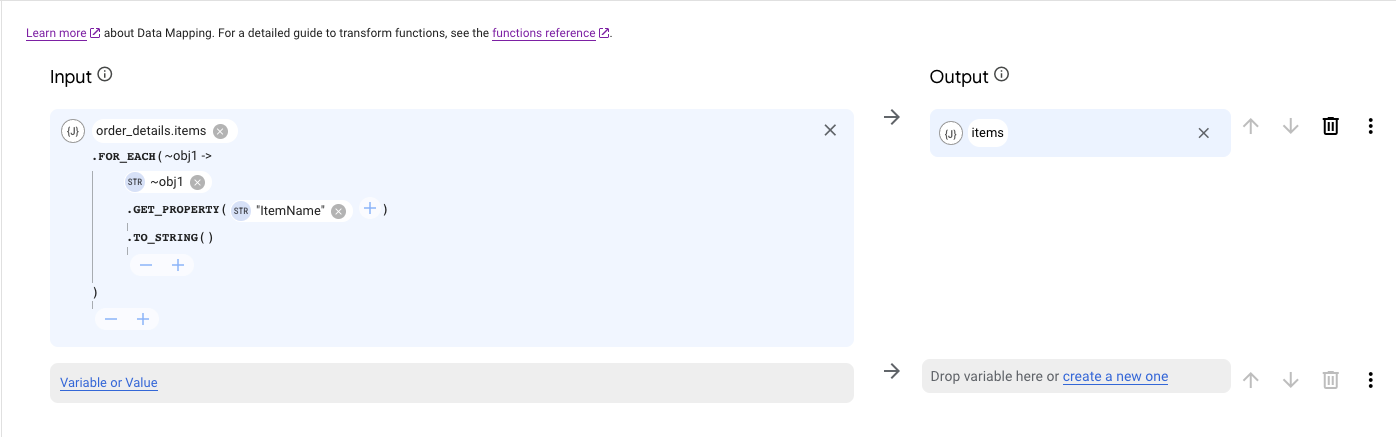
- Feche o editor de mapeamento de dados para voltar ao editor de integração.
Adicione e configure uma tarefa Enviar email
Para adicionar e configurar a tarefa Enviar email para enviar um email a cada um dos destinatários, siga estes passos.
- No editor de integrações, clique em Adicionar uma tarefa/acionador.
- Aceda a Tarefas, clique no elemento Enviar email e coloque-o no editor de integração.
- Clique no elemento da tarefa Enviar email no editor de integração para abrir o painel de configuração da tarefa.
Defina os seguintes campos de entrada de tarefas:
- Para destinatários: clique em Variável e selecione order_details.emailId.
- Assunto: introduza o assunto do email. Para este início rápido, introduza
Order delivery notification. - Corpo em texto simples: introduza o seguinte texto:
Hi $order_details.customerName$! Your order with Order Id: $order_details.orderId$ with items: $items$ has been successfully placed. Expected delivery by: $order_details.expectedDelivery$.
Associe os elementos na subintegração
Agora que adicionou e configurou as tarefas e os acionadores necessários na subintegração, adicione uma ligação (aresta) entre os elementos. Um limite denota o fluxo de controlo de um elemento para o seguinte.
- Adicione uma aresta do elemento Acionador da API ao elemento Mapeamento de dados. Passe o cursor do rato sobre um ponto de controlo no elemento Acionador da API e, em seguida, arraste uma linha para um ponto de controlo no elemento Mapeamento de dados.
- Da mesma forma, adicione uma aresta do elemento Mapeamento de dados ao elemento Enviar email.
Teste e publique a subintegração
- Para testar esta subintegração, clique em Testar na barra de ferramentas do editor de integração e, de seguida, clique em Testar integração na caixa de diálogo Testar integração. A subintegração é executada com o valor predefinido como entrada e envia um email para o endereço de email especificado na tarefa Enviar email. Quando o teste estiver concluído, é apresentada uma mensagem de êxito.
- Para publicar esta subintegração, clique em Publicar na barra de ferramentas do editor de integração.
Crie a integração principal
- No menu de navegação, clique em Integrações para voltar à página Integrações.
- Clique em Criar integração.
- Introduza um nome e (opcionalmente) uma descrição para a integração. Para este início rápido, introduza o nome
ForEachSendEmaile a descriçãoQuickstart main integration. - Selecione uma Região para a integração na lista de regiões suportadas. Certifique-se de que cria a integração principal na mesma região que a subintegração.
- Clique em Criar.
Adicione um acionador de API na integração principal
- No editor de integração, clique em Acionadores para ver a lista de tarefas e acionadores disponíveis.
- Clique e coloque o elemento Acionador de API no editor de integração.
Crie uma variável de entrada na integração principal
Na integração principal, é usada uma variável de entrada para armazenar os dados que são transmitidos através do ciclo For Each para a subintegração. Pode criar esta variável agora ou no passo seguinte, quando adicionar e configurar a tarefa de ciclo For Each. Para este início rápido, crie a variável agora.
- Clique em (Ativar/desativar painel) na barra de navegação do criador para apresentar o painel Variáveis.
No painel Criar variável, faça o seguinte:
a. Nome: introduza
order_requests.b. Tipo de dados: selecione JSON.
c. Clique em Inferir do valor predefinido.
d. Em Valor predefinido, introduza o seguinte JSON:
[{ "orderId": "1", "customerName": "Harry Ford", "emailId": "YOUR_EMAIL_ID", "shippingAddress": { "city": "New York", "country": "USA", "zipcode": "103487" }, "items": [{ "itemid": "111-222-333", "itemName": "Smartphone", "itemPrice": 999.0, "quantity": 1.0 }, { "itemid": "444-555-666", "itemName": "Mobile Cover", "itemPrice": 49.0, "quantity": "" }], "paymentDetails": { "mode": "COD", "status": "" }, "expectedDelivery": "15 March 2023" }, { "orderId": "2", "customerName": "Tim Harvey", "emailId": "YOUR_EMAIL_ID", "shippingAddress": { "city": "Los Angeles", "country": "USA", "zipcode": "210738" }, "items": [{ "itemid": "222-333-444", "itemName": "Laptop", "itemPrice": 5999.0, "quantity": 1.0 }], "paymentDetails": { "mode": "Online Payment", "status": "Success" }, "expectedDelivery": "21 Feb 2023" }]Neste exemplo de objeto JSON, substitua ambas as ocorrências de
YOUR_EMAIL_IDpelo ID do email que quer usar para testar a integração.e. Clique em Usar como entrada para integração.
f. Clique em Criar.
Adicione e configure uma tarefa de ciclo For Each
- No editor de integração, clique em Tasks.
- Clique e coloque o elemento Ciclo para cada no editor de integração.
- Clique no elemento de tarefa Ciclo para cada no editor de integração para abrir o painel de configuração de tarefas.
- No painel de configuração, faça o seguinte:
- Lista a iterar: selecione a variável de entrada que criou, order_requests.
- ID do acionador da API: selecione o acionador da API na subintegração. Para este guia de início rápido, selecione api_trigger/ForEachSendEmailSubIntegration_API_1.
- Nome da integração: selecione o nome da subintegração que quer invocar. Para este início rápido, selecione ForEachSendEmailSubIntegration.
- Mapeamento de subintegração do elemento de iteração: selecione order_details.
Associe os elementos na integração principal
- Adicione uma aresta do elemento Acionador de API ao elemento Ciclo For Each. Passe o cursor do rato sobre um ponto de controlo no elemento Acionador de API e, em seguida, arraste uma linha para um ponto de controlo no elemento Ciclo For Each.
Teste e publique a integração principal
A tarefa final é testar e publicar a integração principal.
- Clique em Testar na barra de ferramentas do editor de integração e, de seguida, clique em Testar integração na caixa de diálogo Testar integração. Quando o teste estiver concluído, é apresentada uma mensagem de êxito.
Para publicar esta integração, clique em Publicar na barra de ferramentas do editor de integração.
Após a conclusão com êxito, a integração envia um email para o endereço de email especificado na tarefa Enviar email. Confirme a receção do email no seu cliente de email.
Quotas e limites
Para informações sobre quotas e limites, consulte o artigo Quotas e limites.

